win11如何获取管理员权限?win11获得管理员权限的方法
时间:2022-10-26 21:16
windows11系统对于桌面界面进行了调整,在win11中如何获取管理员权限呢?想必有的网友还不太了解的,为此,今日小编带来的这篇文章就为大伙分享了win11获得管理员权限的方法,一起来看看吧。
win11如何获取管理员权限?win11获得管理员权限的方法

1、首先按下键盘上的“win+r”组合键打开运行。

2、接着在弹出的运行框中输入“gpedit.msc”,按下回车确定。
3、在组策略编辑器中依次进入“计算机配置->Windows设置->安全设置->本地策略->安全选项”
4、进入安全选项后双击右侧的“管理员账户状态”
5、在管理员账户状态中,勾选“以启用”,再点击下方“确定”保存即可获得管理员权限。
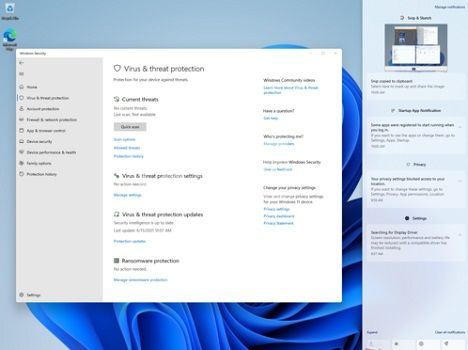
以上就是给大家分享win11获得管理员权限的方法,更多精彩教程尽在Gxl网!



























